# Подключение конференц-систем Beyerdynamic к Weathervane
# Описание дискуссионных систем Beyerdynamic
Дискуссионные системы Beyerdynamic — это комплект аудиооборудования, который состоит из центрального блока и микрофонных пультов, являющихся частью конференц-системы.
Beyerdynamic Orbis — проводная микрофонная система. Для подключения к компьютеру используется RS-232 интерфейс.

Beyerdynamic Quinta — беспроводная микрофонная система. Для подключения к компьютеру может используется как RS-232 интерфейс, так и подключение по компьютерной сети Ethernet.

Блок управления конференц-системой — это главное устройство, которое предназначено для настройки системы и полноценного управления ходом конференции.
Блок управления Beyerdynamic Orbis:

Блок управления Beyerdynamic Quinta:

# Подключение и настройка
# Подключение центрального блока
Рассмотрим необходимые операции для подключения блока управления Beyerdynamic к системе с использованием ПО TrueConf Weathervane.
Прежде всего требуется создать канал передачи данных от блока управления к компьютеру, по которому передается информация о работающих микрофонах. Это позволит включать необходимые видеокамеры и производить настройку их положения для успешной трансляции видеоконференции.
Подключение производится стандартным кабелем к специальному разъему на задней панели блока. При использовании соединения по протоколу RS-232 подключение к компьютеру производится через специальный переходник Com → USB.
# Настройка дискуссионной системы Beyerdynamic Orbis
Данная микрофонная система не требует специальной настройки. Сразу после включения она готова к работе.
# Настройка дискуссионной системы Beyerdynamic Quinta
Данная беспроводная микрофонная система первоначально не всегда устанавливает связь с беспроводными пультами. Дело в том, что центральный блок может быть настроен на разные типы помещений (Room Combining), которые имеют обозначения — A, B, C, и D. Если данные настройки в центральном блоке будут отличаться от настроек в микрофонных пультах — связь между центральным блоком и микрофонным пультом установлена не будет.
# Проверка микрофонов
Порядок проверки и настройки микрофонов следующий:
Включите питание центрального блока тумблером на задней панели.
Возьмите один из микрофонов и кратковременно нажмите на кнопку активации сверху
 .
.Убедитесь, что сзади микрофона зажегся зеленый светодиод, что говорит о том, что аккумулятор заряжен. Если он горит красным, то аккумулятор микрофонного блока требует зарядки.
После нажатия на кнопку активации она сначала будет мигать красным цветом (попытка установки связи с центральным блоком), а затем белым (связь установлена успешно).
Если кнопка активации мигает белым цветом, то выключите микрофон длительным нажатием на кнопку активации и перейдите к следующему микрофону (пункт 2).
Если кнопка активации все равно мигает красным цветом (связь с центральным блоком не может быть установлена), то измените настройки центрального блока Room Combining, необходимые для установления связи (пункт 7).
На центральном блоке нажмите на ручку регулировки громкости и удерживайте ее в течении 5 секунд. На экране блока появится главное меню.
Вращением ручки выберите пункт Room Combining и нажмите на ручку. Появится подменю выбора режимов, следует нажать на ручку еще раз. Вы увидите меню выбора типов помещений A, B, C и D. Вращением ручки можно изменять текущий выбор, он выделен скобками. Нажатием на ручку можно активировать/деактивировать текущую позицию. Активные позиции обозначены галочкой:
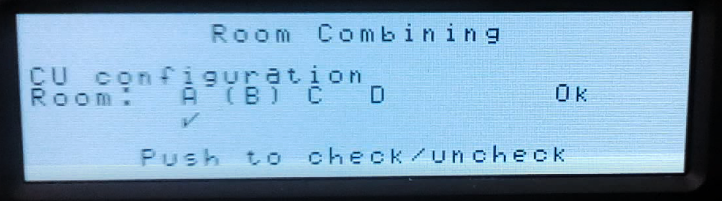
Чтобы деактивировать текущие активные позиции, выберите требуемую позицию вращением рукоятки и деактивируйте ее нажатием на рукоятку. Галочка под данной позицией исчезнет.
По очереди активируйте и деактивируйте каждую из возможных позиций. Когда позиция активна, обратите внимание на микрофонный пульт. Если его кнопка активации мигает красным, значит выбранная позиция в центральном блоке Room Combining не совпадает с настройками пульта. Мигающая белым кнопка означает, что связь установлена и найдена верная настройка. В случае, если кнопка перестала мигать совсем, то микрофонный блок отключился по таймауту, не сумев установить связь с центральным блоком. Его необходимо включить повторно нажатием на кнопку активации. Имейте в виду, что микрофоны могут устанавливать связь при нескольких режимах Room Combining. Поэтому нужно проверить каждый по одиночке и зафиксировать возможные настройки Room Combining для каждого микрофона.
Аналогичным образом проверьте все микрофоны, перейдя к пункту 2.
Для окончания настроек, в центральном блоке выберите такую позицию A, B, C и D в Room Combining, при которой все микрофоны могут быть подключены к центральному блоку.
# Настройка микрофонных модулей
Если при выполнении предыдущих настроек Room Combining окажется, что невозможно выбрать одну единственную позицию, которая бы подошла всем микрофонам, то необходимо изменить настройки Room Combining, записанные в микрофонных модулях. Это выполняется таким образом:
На центральном блоке нажмите на ручку регулировки громкости и удерживайте ее в течении 5 секунд. На экране блока появится главное меню.
Вращением ручки выберите пункт Room Combining и нажмите на ручку. Появится подменю выбора режимов. Поворотом ручки, следует выбрать режим конфигурации модулей, после чего нажмите на ручку еще раз. Вы увидите меню конфигурации, которое позволяет выбрать настройки Room Combining и отправить их в микрофонный блок.
Выберите требуемую позицию и отправьте настройки для записи в микрофонный блок.
# Определение IP-адреса
Для доступа к центральному блоку Beyerdynamic Quinta по сети Ethernet необходимо определить назначенный устройству IP-адрес. Для этого:
На центральном блоке нажмите на ручку регулировки громкости и удерживайте ее в течении 5 секунд. На экране блока появится главное меню.
Вращением ручки выберите пункт Ethernet Info и нажмите на ручку. Появится информация с параметрами, автоматически назначенными устройству:
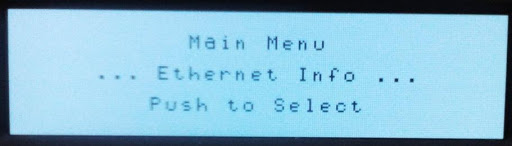
# Настройка ПО TrueConf Weathervane
Для настройки ПО TrueConf Weathervane перейдите в меню Tools → Settings и в разделе Conference system выберите требуемую конференц-систему.
Для конференц-системы Beyerdynamic Orbis в окне настроек задайте Com-порт, через который будет осуществляться обмен данными с устройством:
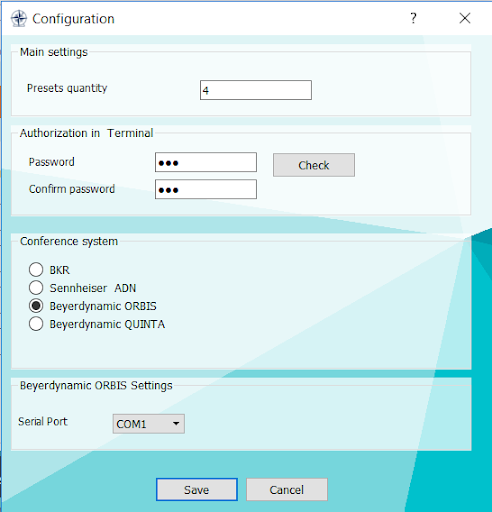
При выборе конференц-системы Beyerdynamic Quinta укажите способ подключения устройства к компьютеру:
через COM-порт — в этом случае выберите соответствующий порт;
через Ethernet — введите IP-адрес, назначенный центральному блоку конференц-системы:
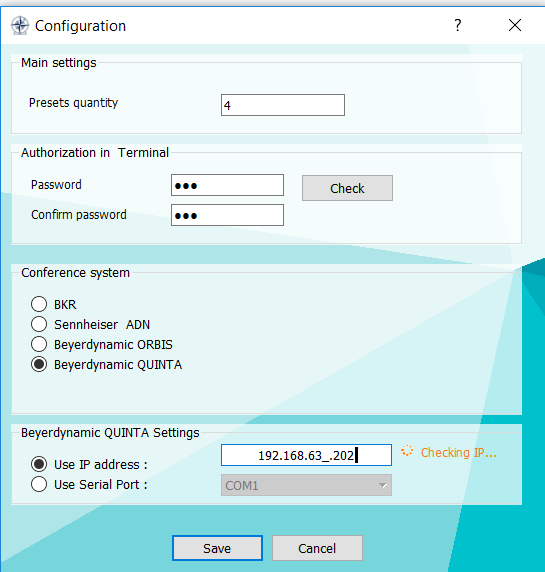
Если вы ввели IP-адрес, то программа произведет проверку подключения к нему и выведет соответствующее сообщение:
- в случае успешной проверки:

- при ошибке подключения:

После завершения ввода требуемых значений сохраните их, нажав в окне настроек на кнопку Save.